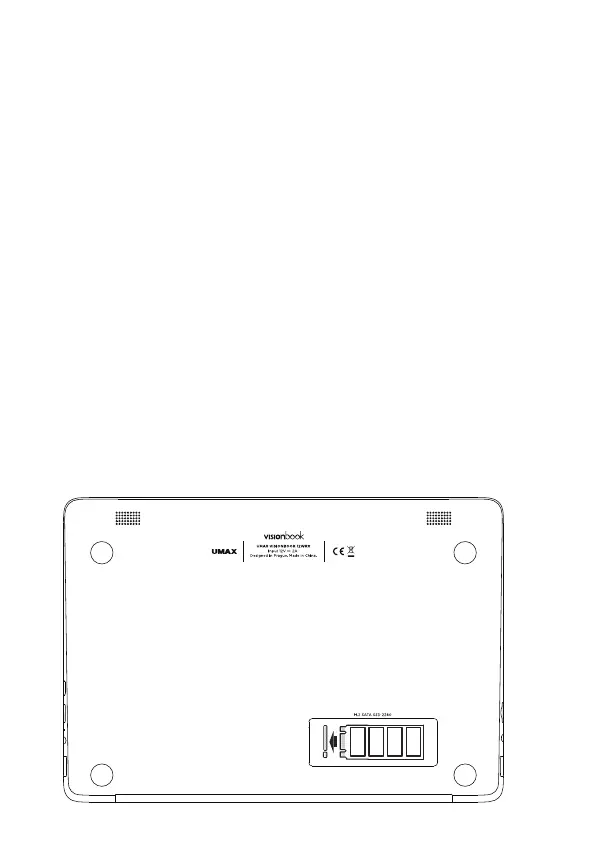| PL | 54 |
× DODANIE DYSKU M.2 SATA SSD
Możesz zwiększyć przestrzeń do przechowywania plików i
instalowania programów, dodając dysk SSD M.2 SATA. Ważne:
dyski SSD M.2 muszą być typu SATA, typ NVMe nie jest
obsługiwany! Obsługiwana długość dysku M.2 SATA SSD to
2280.
1. Wyłącz notebook.
2. Odkręć pokrywę z tyłu notebooka.
3. Włóż dysk SSD M.2 SATA w kierunku pokazanym na rysunku.
4. Dokręć śrubę zabezpieczającą mocującą dysk SSD na
miejscu.
5. Załóż tylną pokrywę i przykręć ją.
Przed użyciem może być konieczne zainicjowanie i
sformatowanie nowego dysku SSD.
1. Naciśnij Windows + X otwórz menu kontekstowe systemu
Windows.
2. Wybierz Zarządzanie dyskami.
3. Pojawi się wyskakujące okienko. Postępuj zgodnie z
instrukcjami, aby zainicjować dysk i sformatować go jako NTFS.
